Cele mai bune 10 alternative la Photoshop și Lightroom pentru optimizarea imaginii
Publicat: 2021-12-14Căutați o alternativă la Photoshop și Lightroom pentru optimizarea imaginii?
Găsirea software-ului potrivit poate fi o sarcină descurajantă. Photoshop și Lightroom sunt două dintre cele mai populare opțiuni, dar pot fi costisitoare, greu de stăpânit și pot să nu se potrivească nevoilor tuturor. Nu mă înțelege greșit. Ambele sunt software excelente pentru editare avansată. Totuși, au și mii de funcții care pot fi inutile dacă „numai” cauți să optimizați imaginile site-ului dvs. web. Este posibil să nu aveți nevoie de Adobe Suite complet, ci de un instrument mai simplu (și mai ieftin) care oferă aceleași opțiuni pentru optimizarea imaginii.
Când vine vorba de optimizarea imaginilor, asigurați-vă că instrumentul sau pluginul pe care îl veți alege are următoarele caracteristici:
- Redimensionați imaginile pentru a reduce dimensiunea fișierului
- Comprimarea imaginilor pentru a reduce în continuare dimensiunea fișierului (cu compresie cu pierderi și fără pierderi)
- Capacitatea de a optimiza imaginile la încărcare ȘI pe cele deja publicate pe site-ul dvs. (opțiunea în bloc pentru a comprima mai multe imagini)
- Suportă mai multe formate (PNG, JPEG, JPG, PDF, GIF etc.)
- Conversia imaginilor dvs. în WebP
- Capacitatea de a-și folosi serverul pentru optimizare (nu al tău)
| Citire prealabilă recomandată: consultați manualul nostru complet de optimizare a imaginii pentru WordPress, astfel încât să puteți implementa cu ușurință alte câteva tehnici. |
În această postare pe blog, vom explora unele dintre cele mai bune alternative la Photoshop sau Lightroom pentru dezvoltatori, marketeri și oricine altcineva care trebuie să-și comprime și să optimizeze imaginile fără a pierde calitatea.
Să trecem peste primele 10 alegeri ale noastre!
Cele mai bune alternative la Photoshop și Lightroom pentru a vă optimiza imaginile
Am adunat 10 alternative la Photoshop și Lightroom când vine vorba de optimizarea imaginii, și anume:
Pluginuri WordPress pentru optimizarea imaginilor
- Imaginează
- ShortPixel
- EWWW Image Optimizer
Servicii online de compresie a imaginilor
- Photopea (un instrument gratuit care poate deschide și edita un fișier Photoshop .psd )
- Kraken.io
- TinyPNG
- Compresor.io
- JPEGoptimizer
Aplicații software
- ImageOptim (utilizatori de Mac)
- GIMP
OK, este timpul să cercetăm acele 10 alternative la Photoshop!
1. Imaginează
Folosit pe peste 500 000 de site-uri web, acest instrument puternic de optimizare a imaginii se poate conecta la WordPress printr-un plugin sau poate fi utilizat online. Imagify este unul dintre cele mai bune pluginuri de optimizare pentru a redimensiona, comprima și converti imaginile în WebP. Acceptă multe formate de fișiere, cum ar fi PNG, JPG, JPEG, GIF, PDF și formatul de nouă generație al Google, WebP.
Veți găsi 3 niveluri de compresie: normal, agresiv și ultra (cel mai recent poate economisi până la 70% din dimensiunea fișierului).
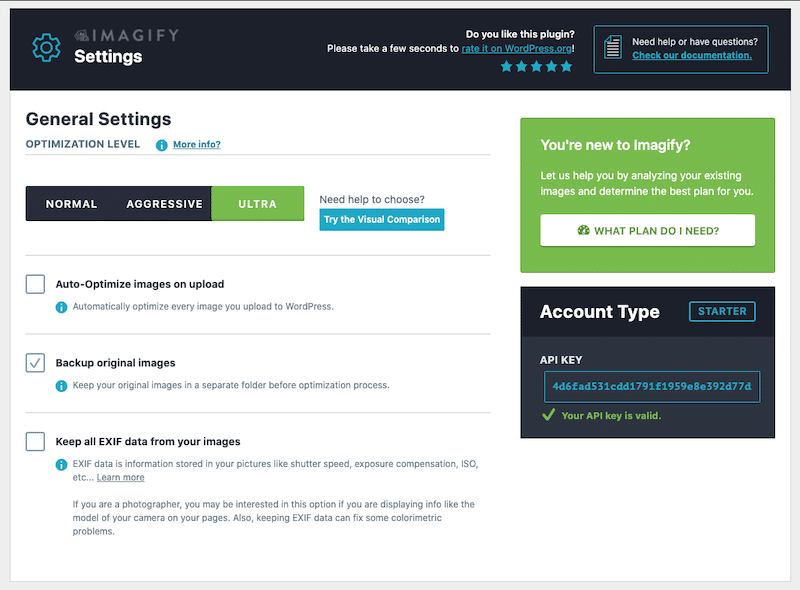
Preț: cheia API gratuită vă va permite să redimensionați și să comprimați 20 MB de imagini pe lună (aproximativ 200 de imagini). Puteți plăti apoi 9,99 USD pe lună pentru utilizare nelimitată.
Compresie: 447 KB ->202 KB (-55%).
2. ShortPixel
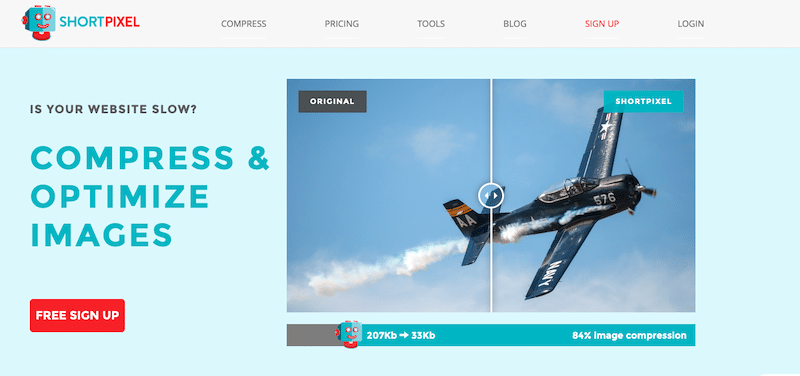
Pluginul de optimizare a imaginii ShortPixel freemium promite să vă accelereze site-ul în câteva clicuri. Cu trei niveluri de compresie diferite și o interfață ușor de utilizat, acest instrument se va potrivi nevoilor oricărui proiect fără a compromite calitatea sau atractivitatea vizuală. Caracteristicile includ redimensionarea/redimensionarea automată și compresia cu pierderi și mai puțină în format JPG, PNG-uri, PDI, GIF, AVIF și WebP. Și cel mai bine: este gratuit și 300 000 de site-uri web îl folosesc deja. Similar cu Imagify, acestea oferă și o aplicație online pentru optimizarea imaginilor.
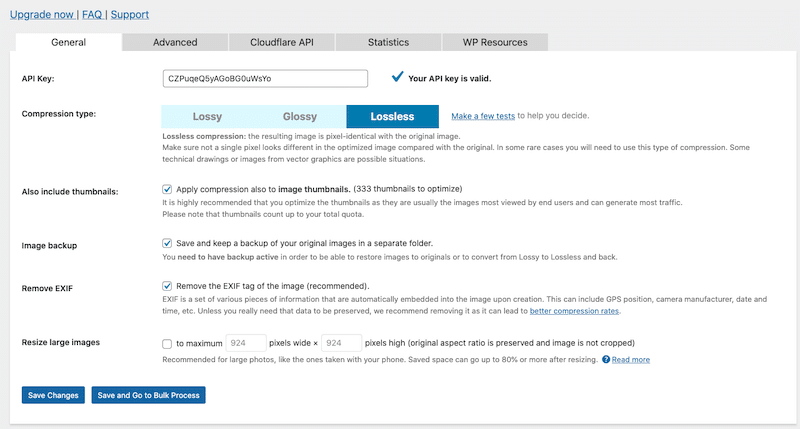
Preț: gratuit și disponibil în depozitul WordPress. Versiunea gratuită vine cu 100 de credite gratuite/lună. Credite suplimentare pot fi cumpărate pentru 4,99 USD pentru 7.000 de credite de imagine.
Compresie: 447 KB ->190 KB (-58%).
3. EWWW Image Optimizer
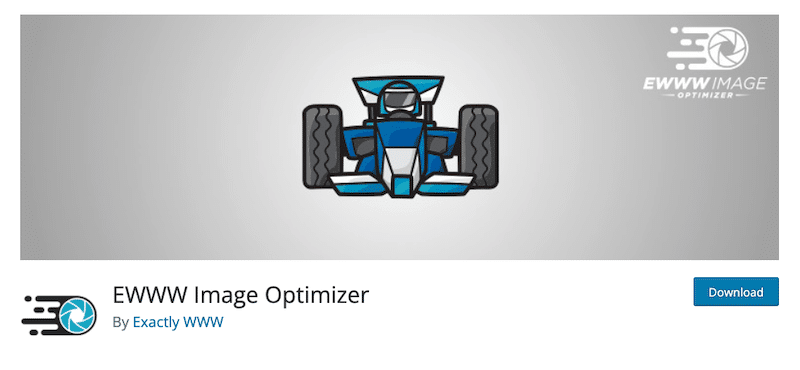
Ewww Image Optimizer este o altă modalitate ușoară de a vă accelera imaginile fără a sacrifica calitatea. Optimizează automat noile încărcări cu compresie fără pierderi, oferindu-vă și opțiuni pentru optimizarea individuală a imaginilor încărcate anterior. Este un plugin inteligent cu Adaptive Steering – cu opțiuni inteligente de conversie pentru a obține formatul de imagine potrivit pentru lucrare (JPG, PNG, GIF sau WebP).
| Dacă sunteți interesat, consultați lista celor mai bune pluginuri de compresie a imaginii! |
Preț: plugin gratuit, dar pentru o optimizare mai avansată, veți avea nevoie de planul premium (care include optimizarea JS și CSS, opțiuni de stocare în cache și un CDN).
Compresie: 447 KB -> 290 KB (35%).
4. Fotopea
Este un instrument online gratuit care poate deschide și edita un fișier Photoshop (.psd). Puteți să vă convertiți imaginile în WebP, să le redimensionați, să faceți rezoluția mai mică sau mai mare și să scalați conținutul documentului în funcție de noua rezoluție.
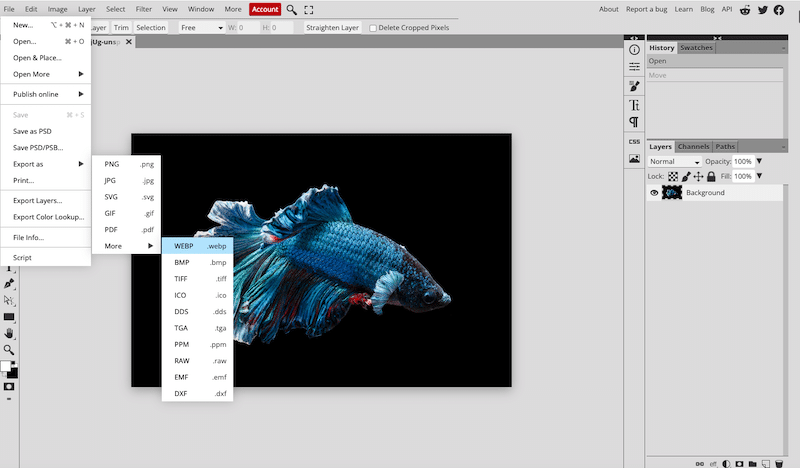
Cu Photopea, puteți salva fotografia pentru web, redimensiona și apoi comprima. Totuși, așa cum se arată mai jos, pentru a ajunge la 225 KB pentru imaginea mea, a trebuit să-mi reduc calitatea la 18%.
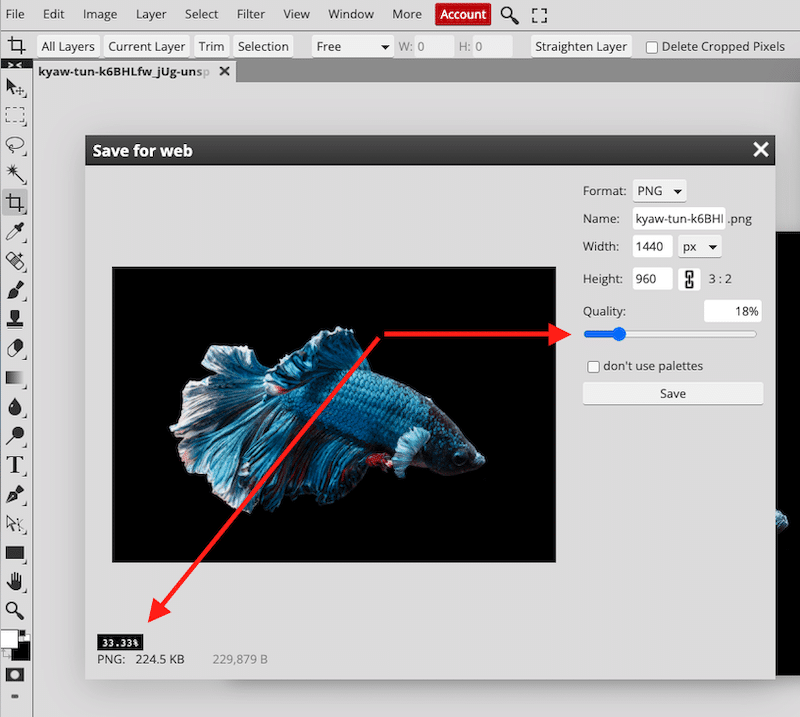
5. kraken.io
Ei promit să vă optimizeze imaginile și să vă accelereze site-ul WordPress. Este cel mai bun algoritm din clasă, care vă permite să vă comprimați imaginile.
Tipurile de fișiere acceptate sunt JPEG, PNG și GIF (inclusiv GIF animat). Limita maximă de dimensiune a fișierului este de 32 MB și oferă și un plugin.
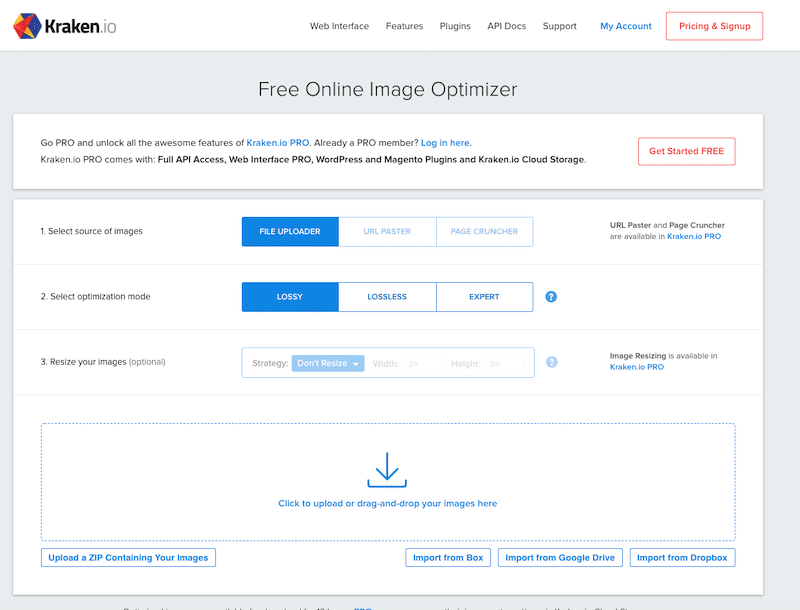
Preț: toate planurile încep ca un cont gratuit cu 100 MB de cotă de testare, apoi puteți avea un abonament de la 5 USD la 79 USD pentru până la 60 GB de date de compresie a imaginilor.
Compresie: 447 KB ->411 KB (8%).
6. TinyPNG
TinyPNG este un instrument excelent pentru a reduce dimensiunea fișierelor WEBP, JPEG și PNG fără a sacrifica calitatea. Utilizează tehnici inteligente de compresie cu pierderi pentru a optimiza dimensiunea fișierului imaginilor tale.
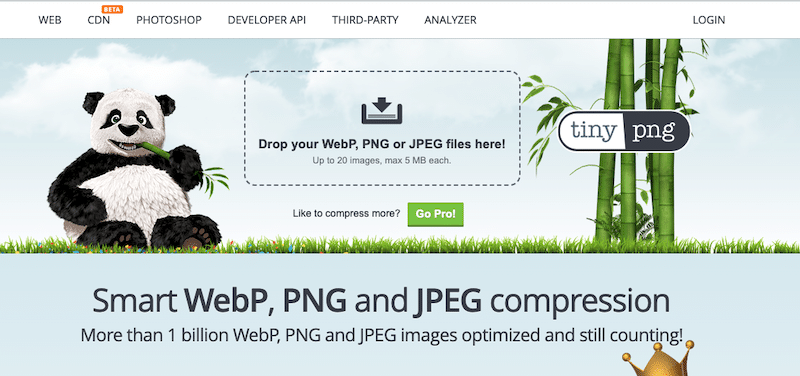
Preț: utilizare gratuită până la dimensiunea fișierului de până la 5 MB. Apoi costă 25 USD pe an per utilizator, o limită de dimensiune de 75 MB și acces la statistici.
Compresie: 447 KB ->236 KB (47%).
7. Compressor.io
Compresie rapidă și gratuită a imaginilor, accesibilă online, care optimizează formatele JPEG, PNG, SVG, GIF și WEBP. Puteți alege între o compresie cu pierderi sau fără pierderi.
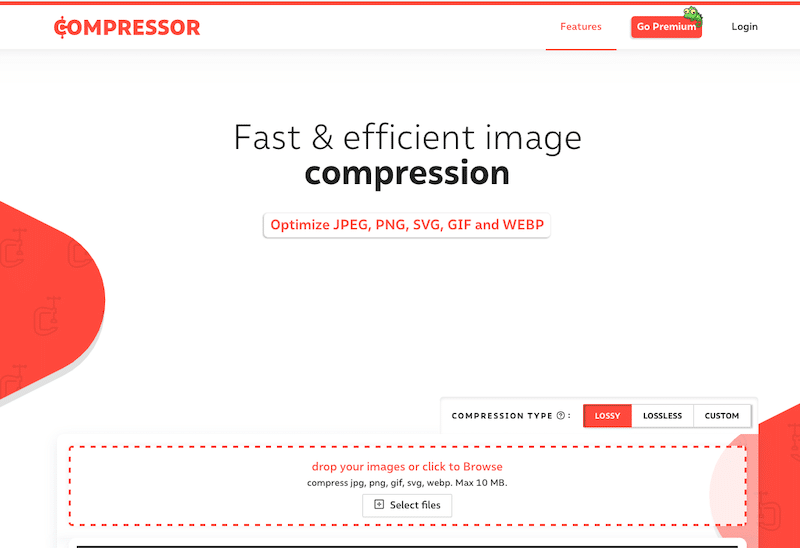
Preț: există o versiune gratuită limitată la o dimensiune de fișier de 10 MB. Apoi, pentru un utilizator, prețul este de 50 USD/an. Veți putea redimensiona imaginile pentru a se potrivi oricărui ecran și veți putea accesa o optimizare mai avansată.
Compresie: 447 KB ->224 KB (51%).
8. JPEGoptimizer
JPEGOptimizer este un instrument online gratuit pentru redimensionarea și comprimarea fotografiilor și imaginilor digitale. Este complet gratuit de utilizat și nu există nimic de descărcat. Singurul dezavantaj este că imaginea optimizată pierde din calitate.
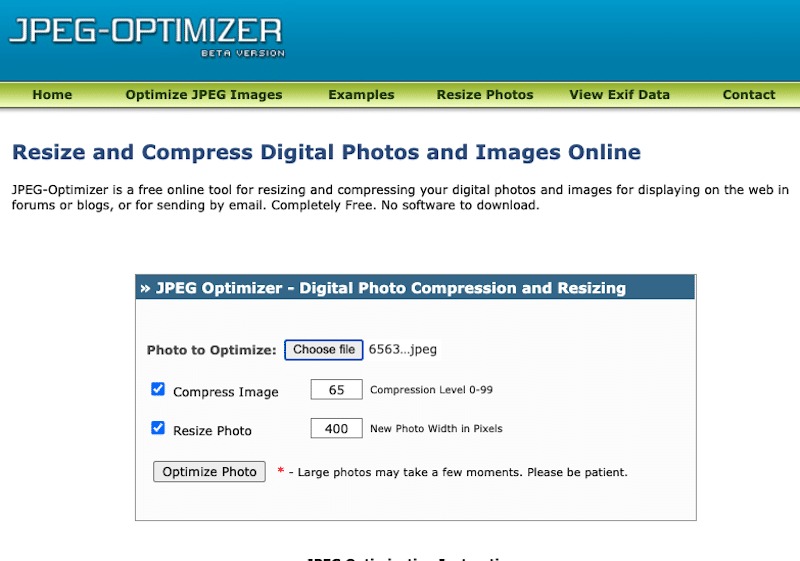
Preț : gratuit.

Compresie: 447 KB ->348 (20%).
9. ImageOptim (utilizatori de Mac)
ImageOptim este un instrument software de compresie fără pierderi care oferă servicii de compresie „fără pierderi” pentru imagini PNG și JPEG. Pur și simplu trageți și plasați fișierul în zona, așa cum se arată mai jos:
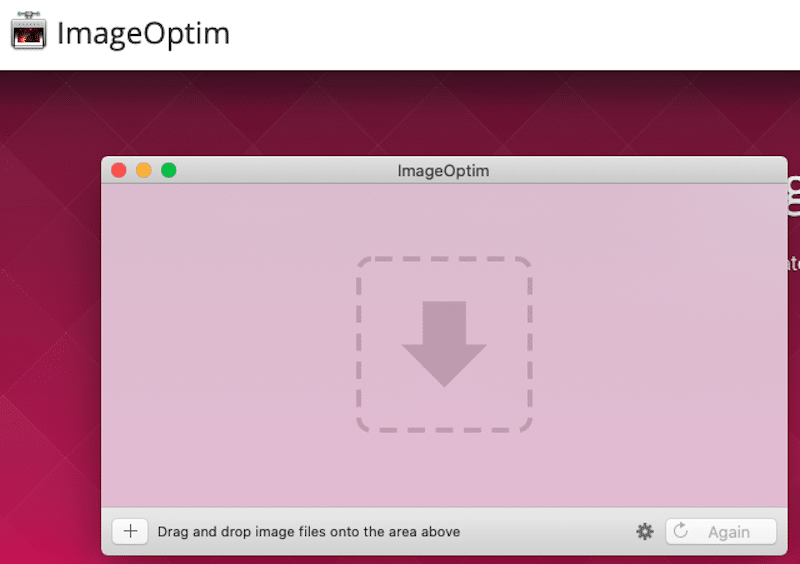
Preț: gratuit pe Mac, dar aplicația web este premium.
Compresie: 447 KB ->401 KB (9%).
10. GIMP
GIMP este un instrument versatil gratuit pe care îl poate folosi oricine, de la designeri grafici profesioniști până la cei care încep în domeniu. Cu marea sa varietate de funcții, Gimp vă oferă tot ce este necesar pentru optimizarea imaginii, inclusiv redimensionarea și comprimarea.
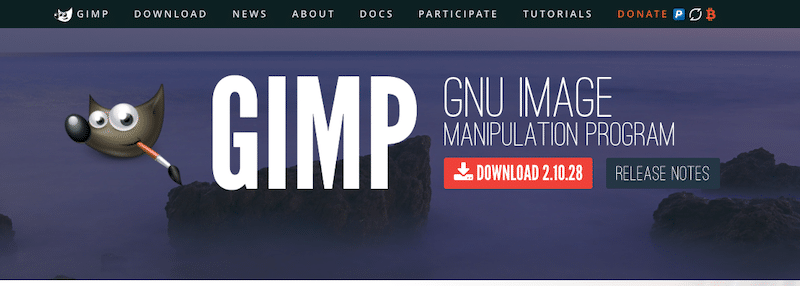
Accesați imagine > scala imagine pentru a redimensiona și a modifica rezoluția imaginii.
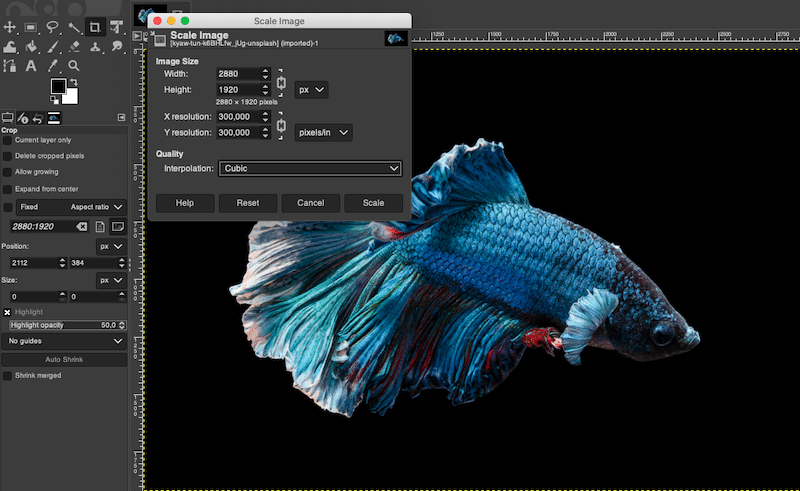
Apoi, când exportați, alegeți calitatea (nivelul de compresie):
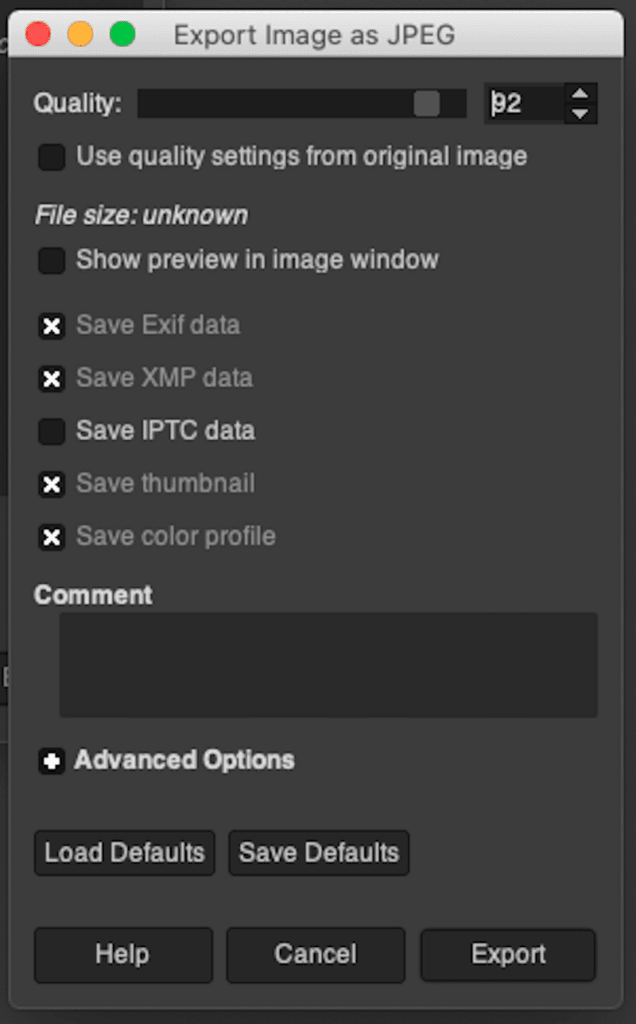
Am testat toate instrumentele de mai sus (inclusiv Photoshop) pentru a vedea care dintre ele produce cele mai mici dimensiuni de fișiere, păstrând în același timp calitatea imaginii.
Aceasta este imaginea mea originală:

Date pentru imaginea mea originală:
Tip de fișier: JPG
Dimensiunea fișierului: 447 KB
Dimensiuni: 2880 × 1920
| Instrumente de optimizare | Dimensiunea fișierului după comprimare și % salvat | Calitatea imaginii după compresie |
| ShortPixel | 190 KB (58%) | Foarte bun |
| Imaginează | 202 KB (55%) | Foarte bun |
| Compresor.io | 224 KB (51%) | Foarte bun |
| tinyPNG | 236 KB (47%) | Foarte bun |
| EWWW | 290 KB (35%) | Foarte bun |
| JPEGOptimizer | 348 (20%) | Bun |
| ImageOptim | 401 KB (9%) | Foarte bine (este un instrument fără pierderi) |
| Kraken.io | 411 KB (8%) | Foarte bine (compresie fără pierderi) |
| Fotopea | N / A* | Foarte medie |
| GIMP | N / A | In medie |
| PHOTOSHOP | N / A | Foarte medie |
* Cum se citește elementul „N/A”? De exemplu, pentru a obține 50% din economisirea cu GIMP, a trebuit să redimensionez imaginea și să o comprim la o calitate de 80% în timp ce o exportam. În consecință, am putut alege dimensiunea finală în KB, dar a afectat calitatea. Același principiu se aplică Photoshop și Photopea.
Cum să vă optimizați imaginile cu Imagify
Dacă vă întrebați „ce pot folosi în loc de Photoshop pentru a-mi optimiza imaginile?” apoi uită-te la Imagine. După cum tocmai am văzut în analiza noastră, este unul dintre cele mai bune instrumente care poate înlocui cu ușurință Photoshop pentru a vă optimiza imaginile.
Cu Imagify, întregul proces de optimizare este destul de simplu și poate fi făcut direct din WordPress în câțiva pași:
- Instalează gratuit pluginul Imagify pe site-ul tău WordPress
- Creați-vă contul pentru a genera o cheie API
- În secțiunea Setări generale, selectați nivelul de compresie pe care doriți să îl utilizați (normal – agresiv – ultra)
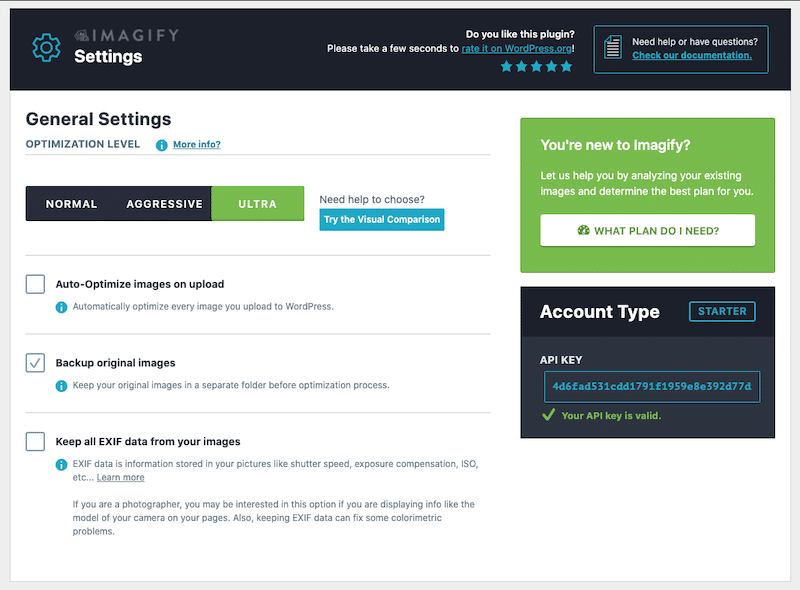
Acum, derulați în jos la fila Optimizare:
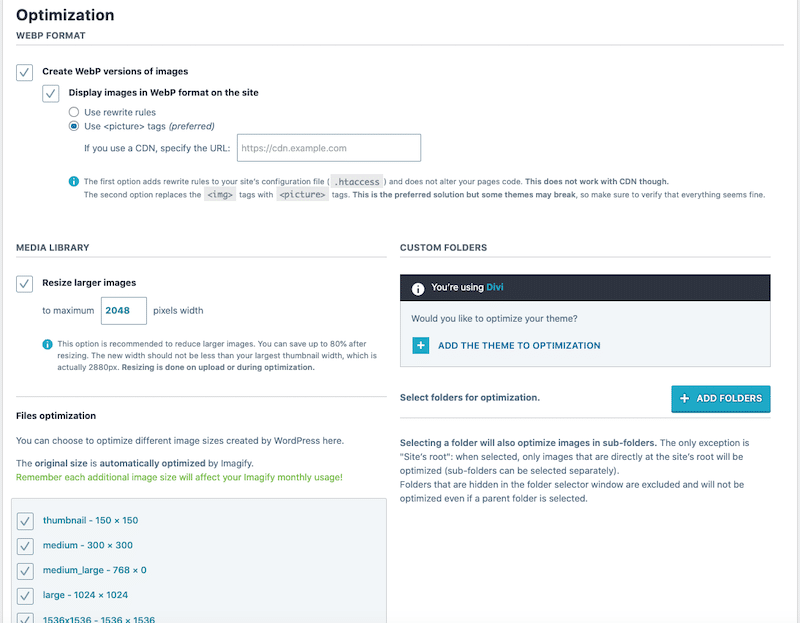
- Bifați opțiunea „Creați versiunea WebP a imaginilor”.
- Optimizați-vă fișierele tematice
- Selectați opțiunea „Redimensionați imagini mai mari”.
- Faceți clic pe butonul verde „Salvați și mergeți la optimizarea în bloc”:
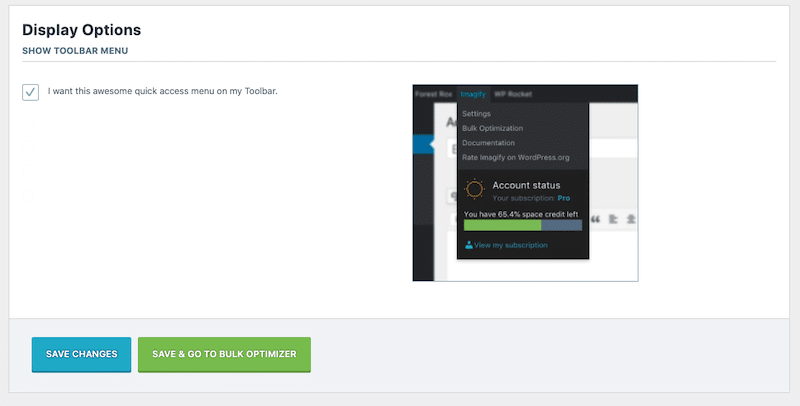
- Optimizare în bloc – Faceți clic pe butonul albastru „Imagif’em all”:
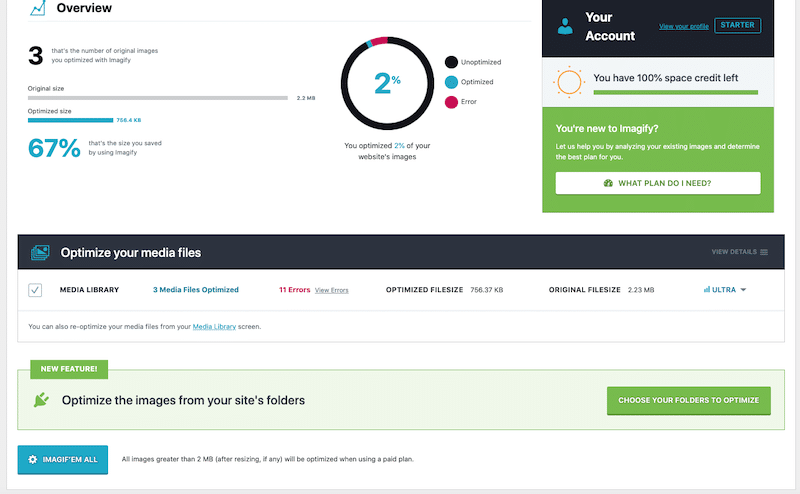
- Optimizarea unei singure imagini – Accesați biblioteca WordPress și faceți clic pe „Optimizare” lângă imaginea dorită:
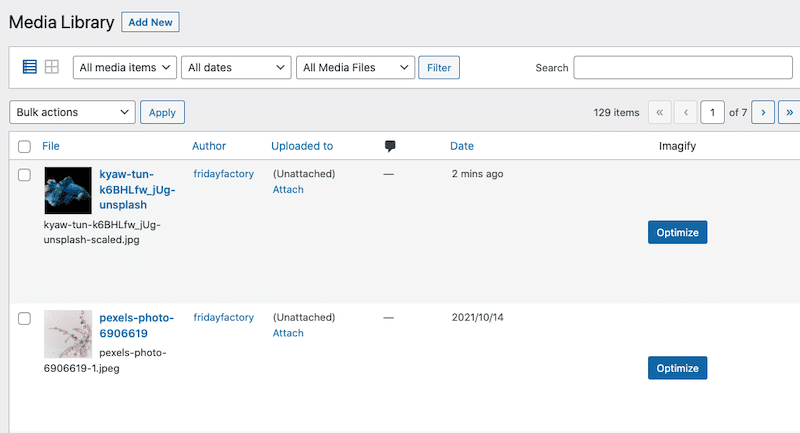
- Felicitări, imaginile dvs. sunt optimizate (redimensionate, comprimate și convertite în WebP) . De exemplu, dimensiunea fișierului nostru imagine a trecut de la 447 KB la 202 KB, mai mult de 50% din economii datorită Imagify.
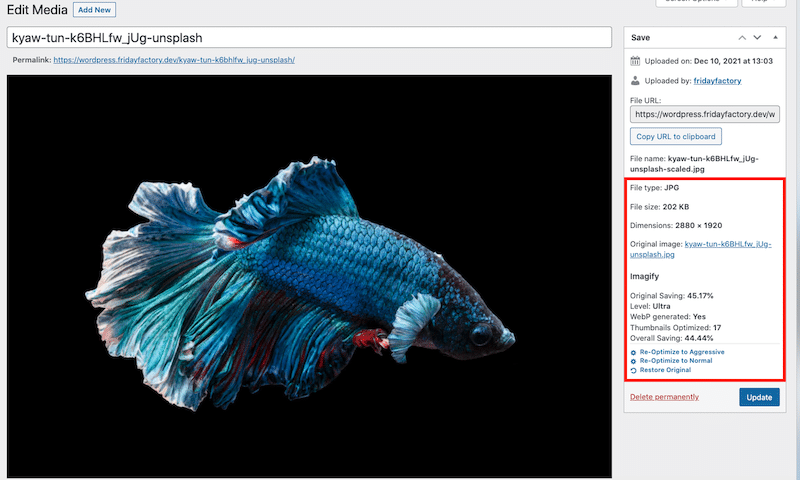
Și nu în ultimul rând, ne-am comprimat imaginea, i-am redus dimensiunea, dar calitatea rămâne neschimbată .
Funcții Photoshop vs. Imagine
În cele din urmă, putem spune cu siguranță că multe funcții Photoshop se suprapun cu Imagify , așa cum se arată în tabelul de mai jos:
| Photoshop | Imaginează | |
| Redimensionarea imaginilor | DA | DA |
| Comprimarea imaginilor | DA | DA |
| Comprimarea imaginilor fără a pierde calitatea | DA (dar doar pentru o compresie mica) | DA (calitate nealterată) |
| Conversia imaginilor în WebP | DA | DA |
| Sprijină PNG, JPG, PDF și GIF | DA | DA |
| PĂSTRAȚI datele EXIF (pentru fotografi) | DA | DA |
| Backup securizat al imaginilor dvs | DA | DA |
| Aspectul interfeței | Un panou complicat și avansat de setări de design | O interfață simplă, cu doar opțiunile indispensabile pentru optimizarea imaginii |
| Ușurință în utilizare | Curbă lungă (și abruptă) de învățare | Optimizare automată |
| Prețuri | 27 USD/lună (14 USD pentru pachetul Lightroom + Photoshop) | Gratuit pentru aproximativ 200 MB/lună 9,99 USD/lună pentru imagini nelimitate |
| Bonus: optimizarea imaginilor în vrac în biblioteca dvs. WordPress | NU | DA (în mers) |
| Bonus 2: optimizarea imaginilor din mers la încărcarea lor în biblioteca WordPress | NU | DA (optimizare în bloc) |
Încheierea
Imagify este una dintre cele mai bune alternative la Photoshop și Lightroom dacă sunteți în căutarea unui instrument simplu, dar puternic, pentru a vă optimiza imaginile pe web. După cum se vede în analiza noastră, Imagify oferă aceleași funcții Photoshop pentru redimensionarea și comprimarea imaginilor. În plus, Imagify este creat pentru WordPress, ceea ce înseamnă că întregul proces se poate face direct din tabloul de bord. Convenabil, nu-i așa?
Pentru a vă asigura că aveți cele mai bune șanse de a vă clasa bine în rezultatele motoarelor de căutare, vă puteți concentra eforturile asupra performanței site-ului dvs. WordPress. Optimizarea imaginilor pentru viteza cu un instrument precum Imagify va ajuta foarte mult la atingerea obiectivelor dvs. de viteză și SEO.
În plus, nu vă asumați niciun risc: puteți încerca gratuit Imagify pentru a vedea rezultatele uimitoare ale optimizării cu proprii dumneavoastră ochi înainte de a vă angaja la orice abonament.
